|
首先,用PHOTOSHOP打开拍好的宝贝图片!

然后选择图象——图象大小
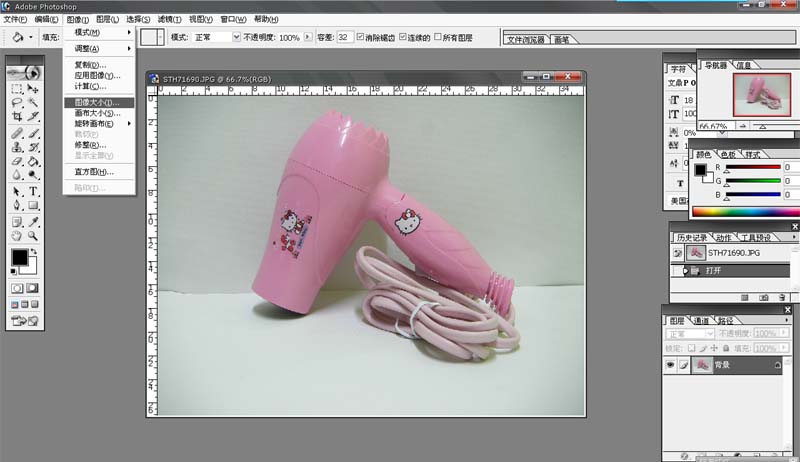
将对话框中象素大小中的宽度调整为700像素,个人觉得这个大小在网店比较合适,别忘了将约束比例选上,否则图片有可能变形!
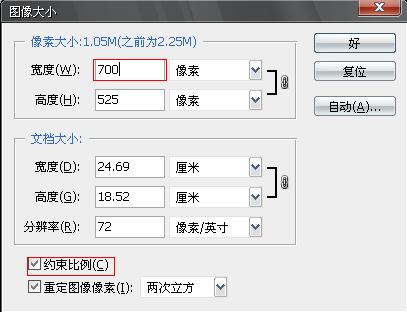
然后先择图像——调整——色阶
装中间的三角像左调
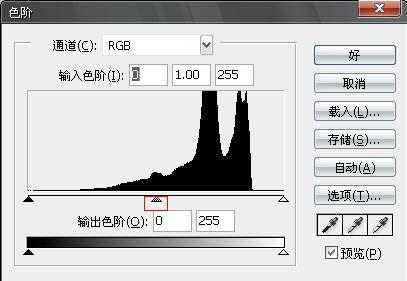
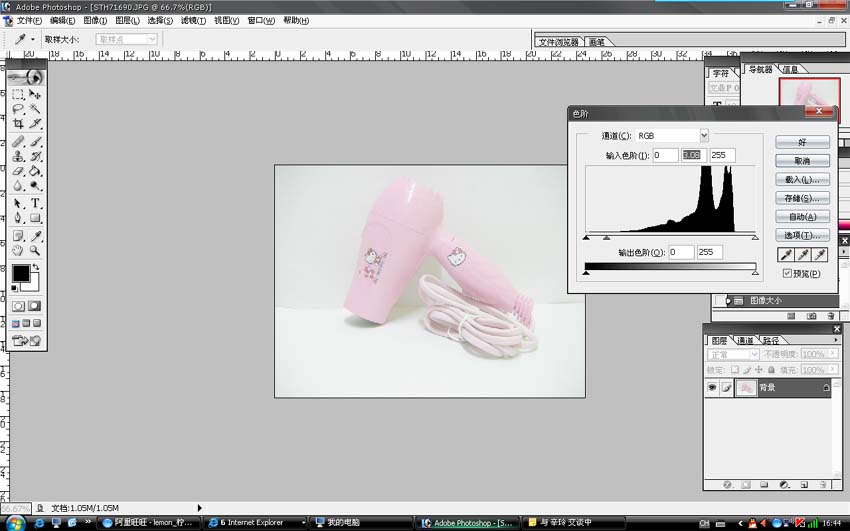
此时图片有些发白
然后选择图像——调整——亮度/对比度
将对比度向右调,注意不要让图片曝光了!
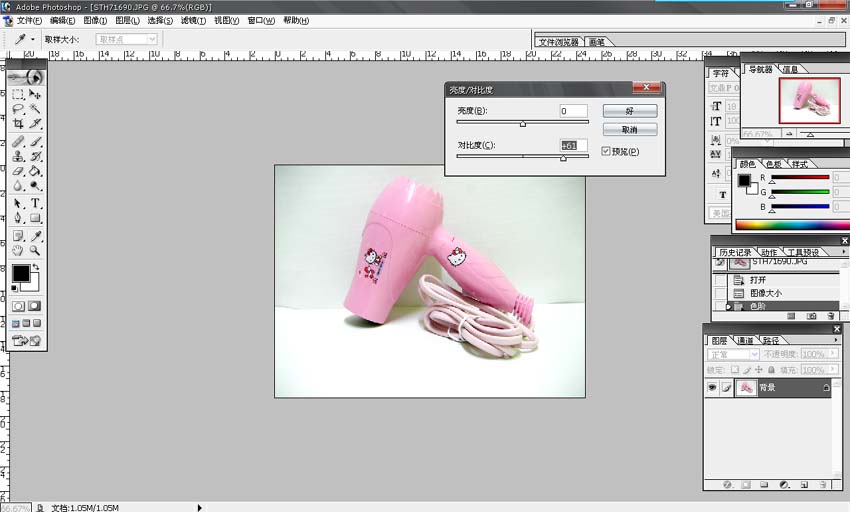
此时图片的四个角还有些发黑
然后选择减淡工具,调整参数下:


然后用减淡工具将你觉得暗的地方划几下减淡!
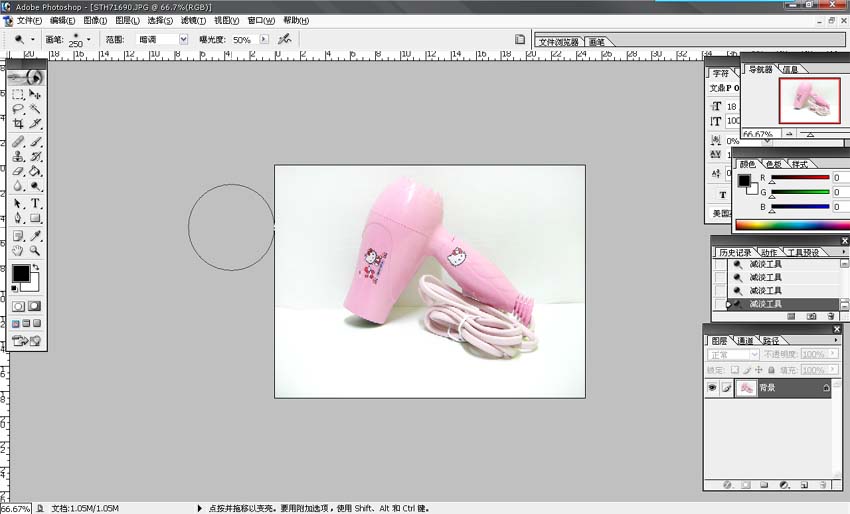
下面填加水印
新建一个350*350象素背景选择透明的文件
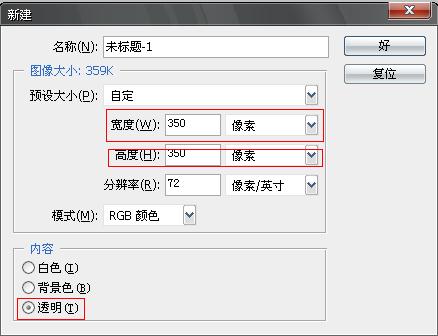
选择文字工具将你想要做的水印的内容打进去!调整好文字大小
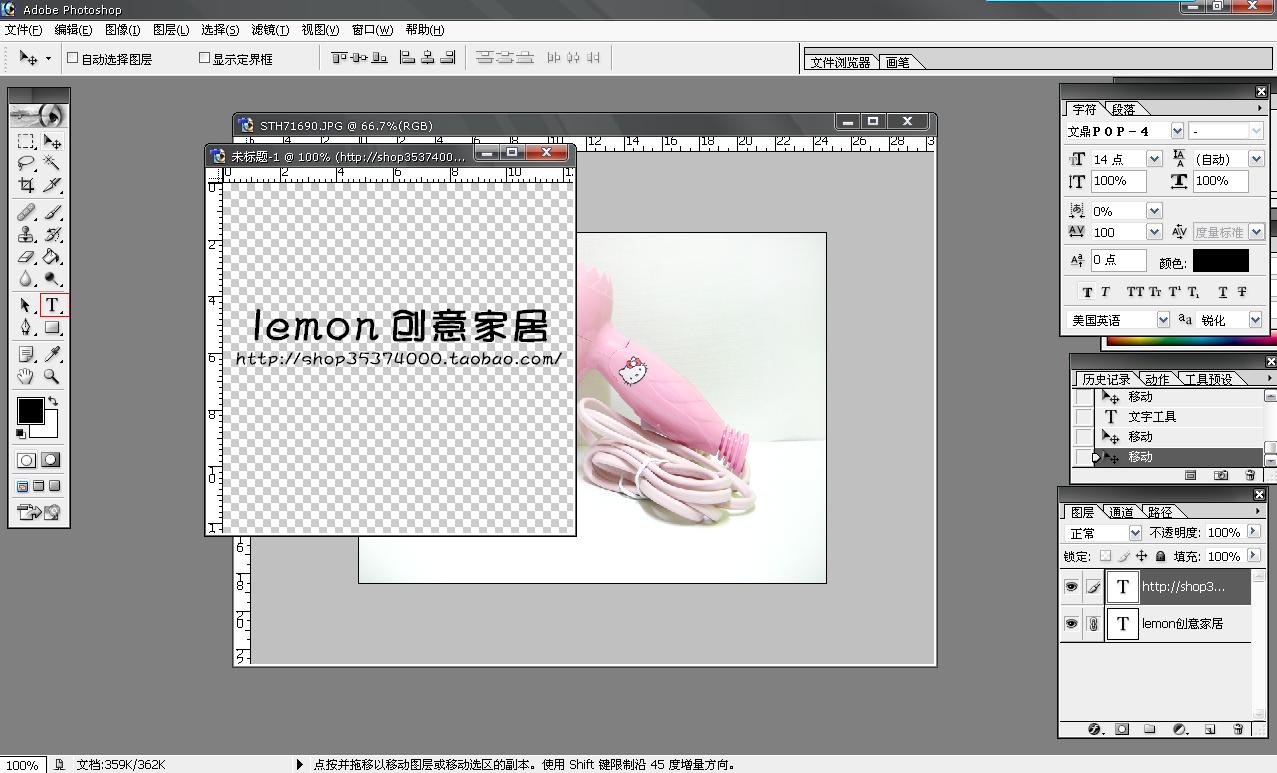
然后按CTRL+T 然后按住SHIFT将文字旋转45度 按回车确定
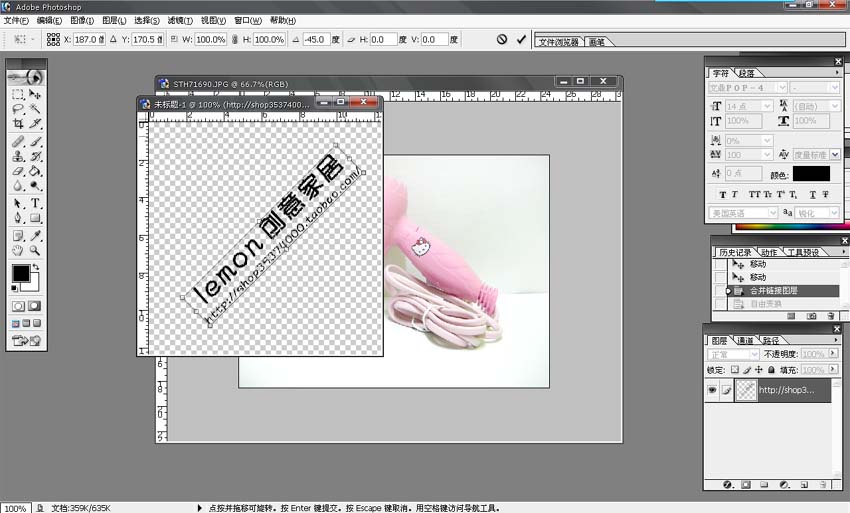
选择编辑——定义图案
起个名字点确定
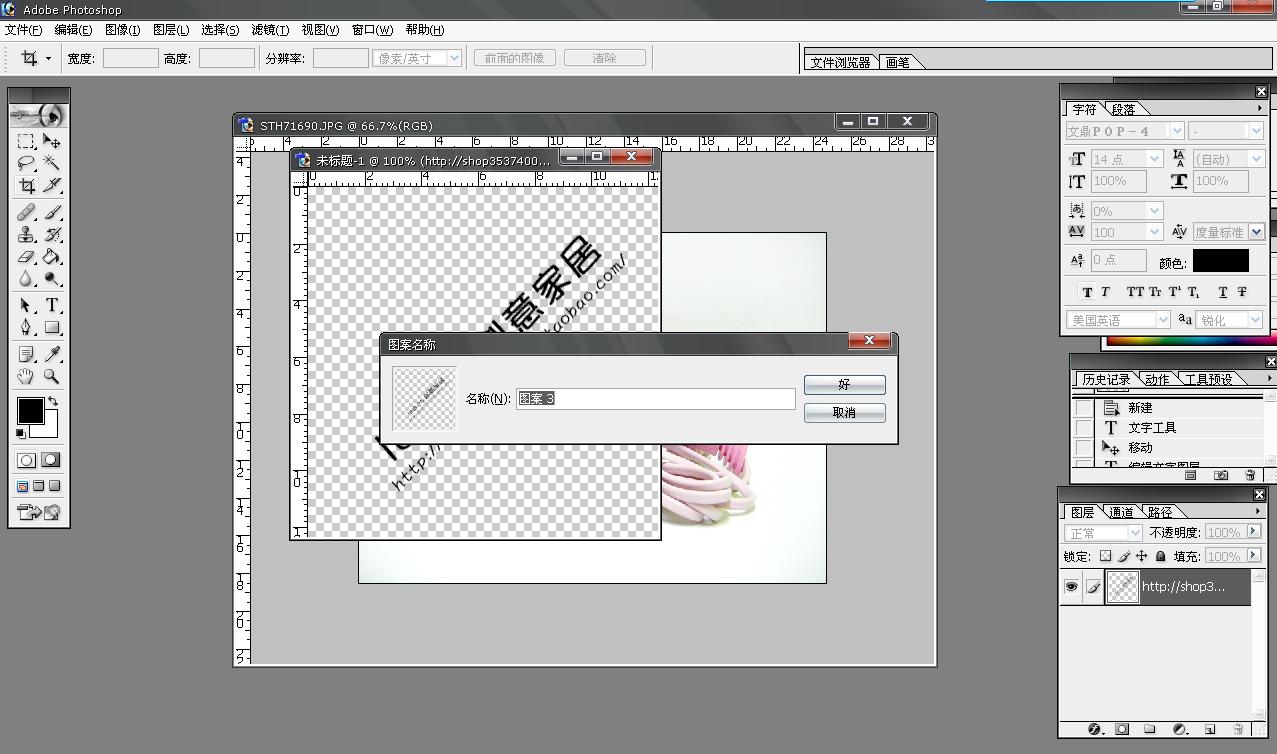
新建一个图层
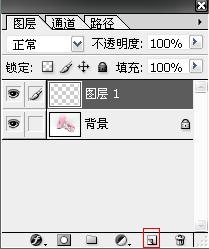
选择填充工具 填充选择图案 图案选择你刚才定义的图案
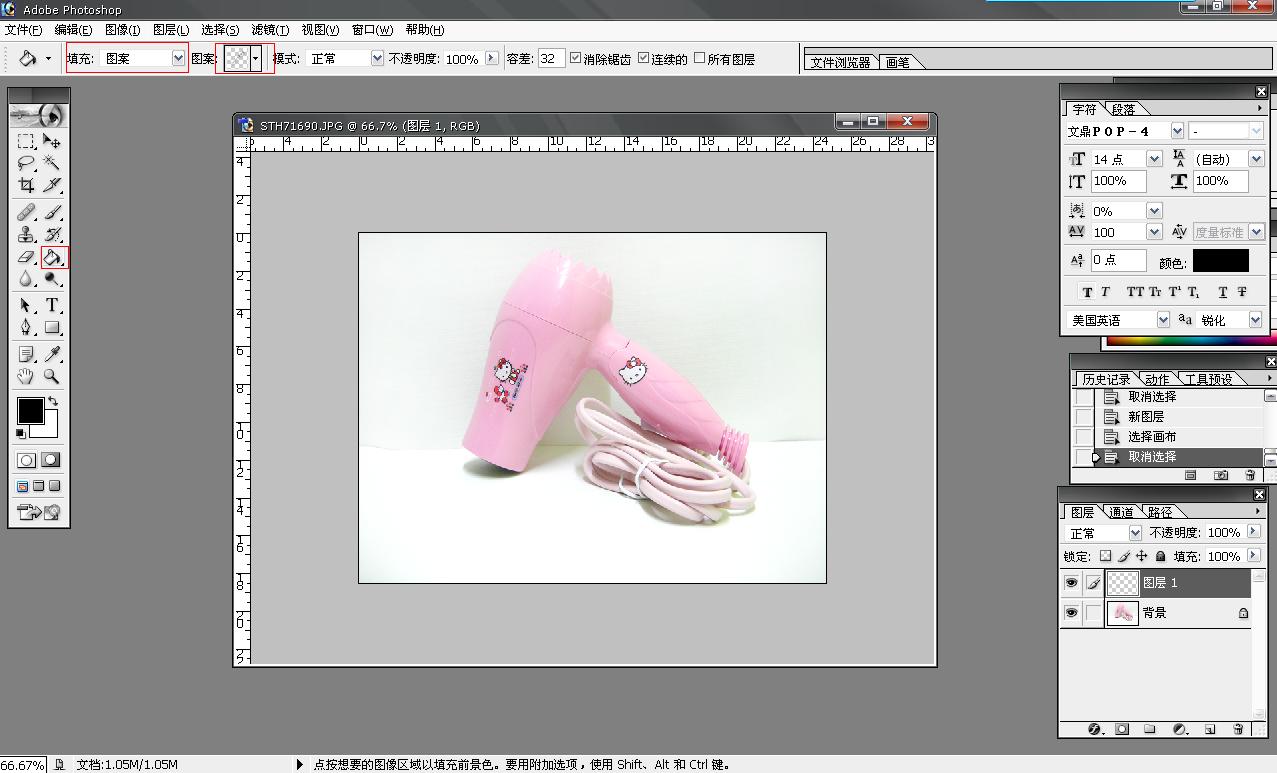
选择新建的那个图层,在图层上点一下,填充到图层上。
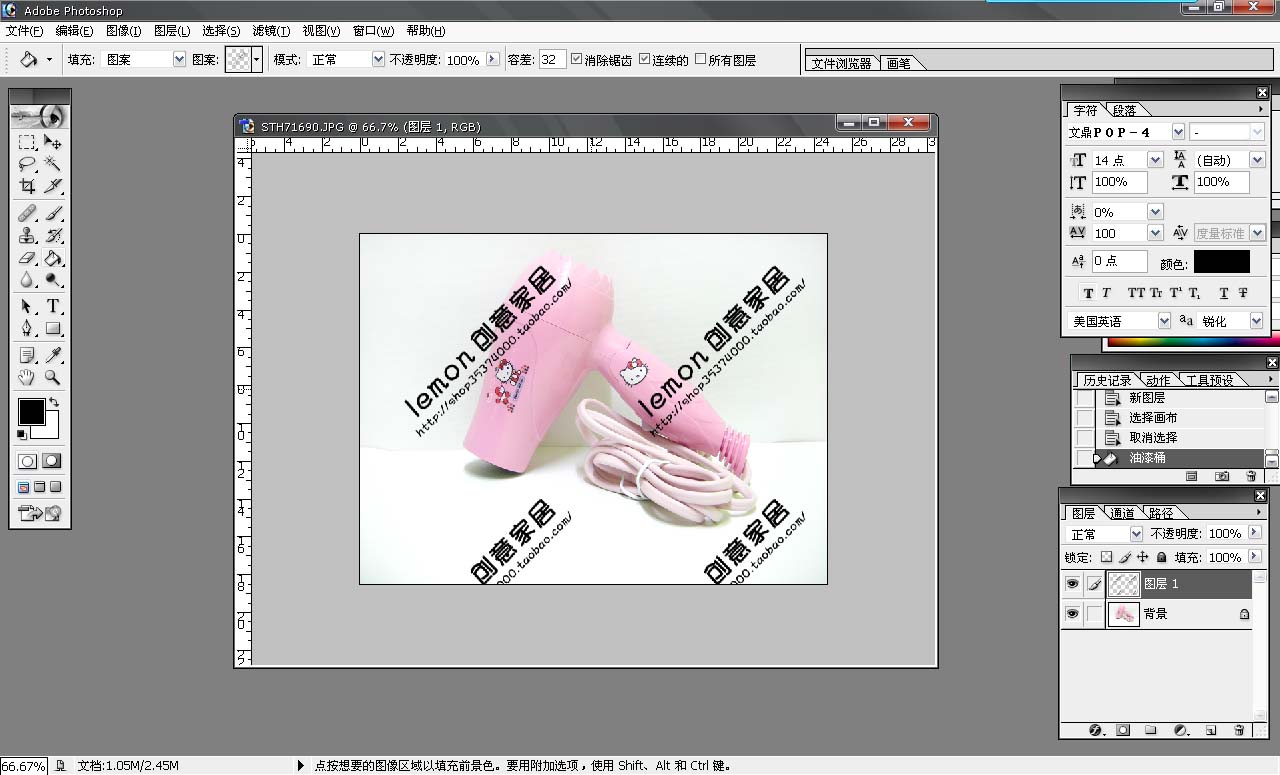
然后将当前图层的填充调到30%
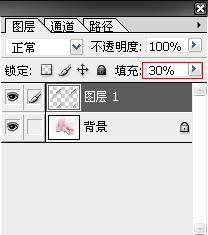
这样就大功告成了,选择文件——储存为——格式选择JPG格式
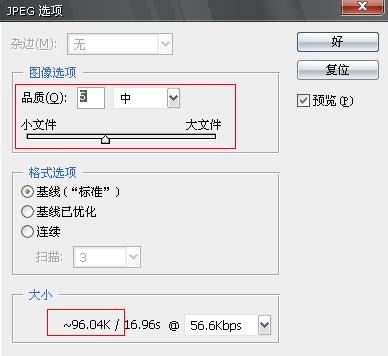
调整好文件的大小,注意不要调得太少,否图像的品质会降低!120K以内能够上传到淘宝就可以了!
修图前

修图后

|